온사이트 캠페인 A/B/N 테스트 분석
캠페인 분석 리포트의 A/B/N 테스트 분석을 통해 선택한 캠페인의 A/B/N 테스트 결과와 디자인별 성과를 확인할 수 있습니다.
메시지 유형 : 레이어
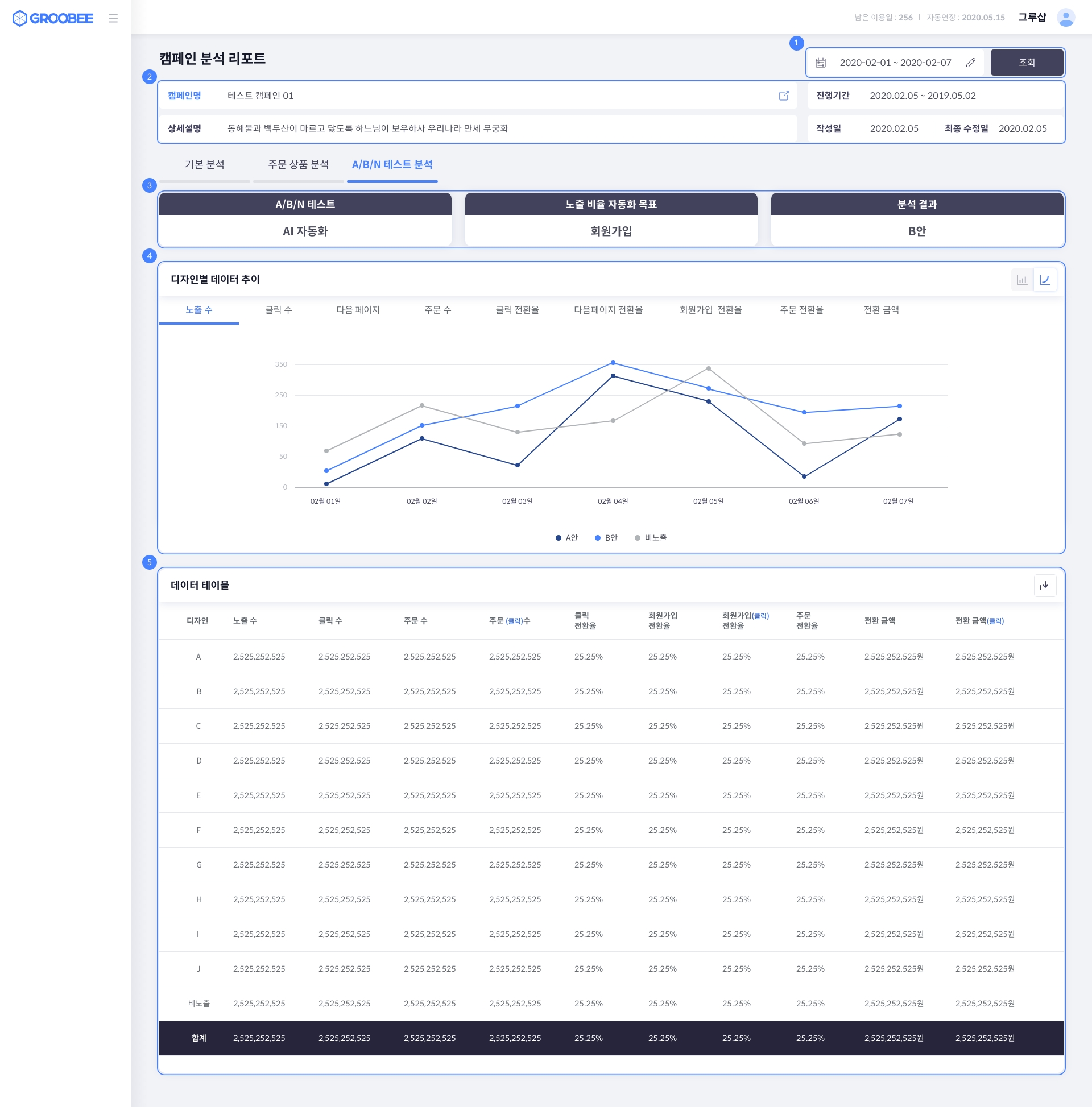
기간 설정: 캠페인의 진행 기간을 참고하여 데이터 조회 기간을 입력해주세요. A/B/N 테스트 결과, 디자인별 데이터 추이, 데이터 테이블 에 공통적으로 적용되는 조회 기간입니다.
캠페인 정보
선택한 캠페인의 기본적인 정보입니다.
캠페인명 옆의 새 창으로 열기 아이콘 클릭 시 캠페인의 상세 정보가 새 창으로 열립니다.

A/B/N 테스트 결과
1) 테스트 방식 : AI 자동화

(1) 노출 비율 자동화 목표 : 캠페인 생성 시 설정했던 목표를 표시합니다. 이 목표가 각 디자인 안들의 성과 비교를 위한 기준이 되어 노출 비율 자동화가 진행됩니다.
(2) 분석 결과 : A/B/N 테스트에서 AI가 가장 성과가 좋았다고 판단한 디자인 안을 표시합니다. 2) 테스트 방식 : 수동 설정

(1) 노출 비율 : 캠페인 생성 시 입력했던 디자인 안별 노출 비율을 표시합니다.
디자인별 데이터 추이
설정한 기간 내 디자인별 데이터의 일별 추이 그래프입니다.
데이터 추이 그래프 상의 회원가입/주문 전환율, 전환 금액은 캠페인 클릭이 아닌 노출 후 전환 기준으로 계산된 수치입니다.
비노출을 포함한 디자인 안들의 데이터 색상으로 구분됩니다.
범례를 클릭하여 보고 싶은 디자인 안의 데이터만 선택할 수 있습니다.
데이터 테이블
설정한 기간 내 데이터를 디자인 안별로 확인할 수 있습니다.
테이블 행은 설정한 디자인 안 개수만큼 추가됩니다.
테이블 하단에서 비노출(캠페인 설정에 따라 데이터가 표시되지 않을 수 있습니다)과 합계에 대한 데이터를 확인할 수 있습니다.
엑셀 파일 다운로드가 가능합니다.
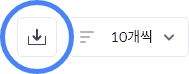
데이터 항목은 다음과 같습니다. 1) 노출 수: 설정한 기간 내 캠페인 디자인 안이 노출된 횟수입니다. 세션과 상관없이 디자인 안이 노출될 때마다 카운팅됩니다. 2) 클릭 수
설정한 기간 내 캠페인 디자인 안이 클릭된 횟수입니다. 세션과 상관없이 디자인 안이 클릭될 때마다 카운팅됩니다.
클릭 수 컬럼의 데이터에 마우스 오버 시 캠페인 생성 시 설정한 클릭 추적 ID의 개별 클릭 수를 확인할 수 있습니다.
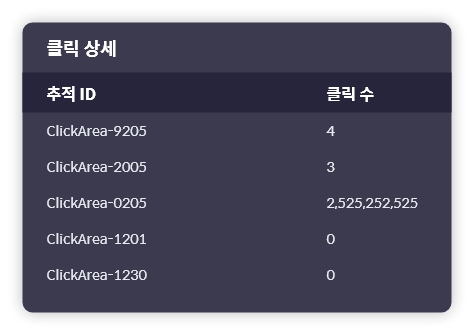
3) 주문 수 설정한 기간 내 캠페인 디자인 안이 노출된 후 상품이 주문된 횟수입니다. 4) 주문(클릭) 수 설정한 기간 내 캠페인 디자인 안이 클릭된 후 상품이 주문된 횟수입니다. 5) 클릭 전환율 클릭 수 / 노출 수 * 100 6) 회원가입 전환율 캠페인 디자인 안 노출 후 회원가입 수 / 노출 수 * 100 7) 회원가입(클릭) 전환율 캠페인 디자인 안 클릭 후 회원가입 수 / 노출 수 * 100 8) 주문 전환율 주문 수 / 노출 수 * 100 9) 주문(클릭) 전환율 주문(클릭) 수 / 노출 수 * 100 10) 전환 금액 설정한 기간 내 캠페인 디자인 안이 노출된 후 주문된 상품 금액의 합계입니다. 11) 전환 금액(클릭) 설정한 기간 내 캠페인 디자인 안이 클릭된 후 주문된 상품 금액의 합계입니다.
메시지 유형 : 다이내믹 페이지
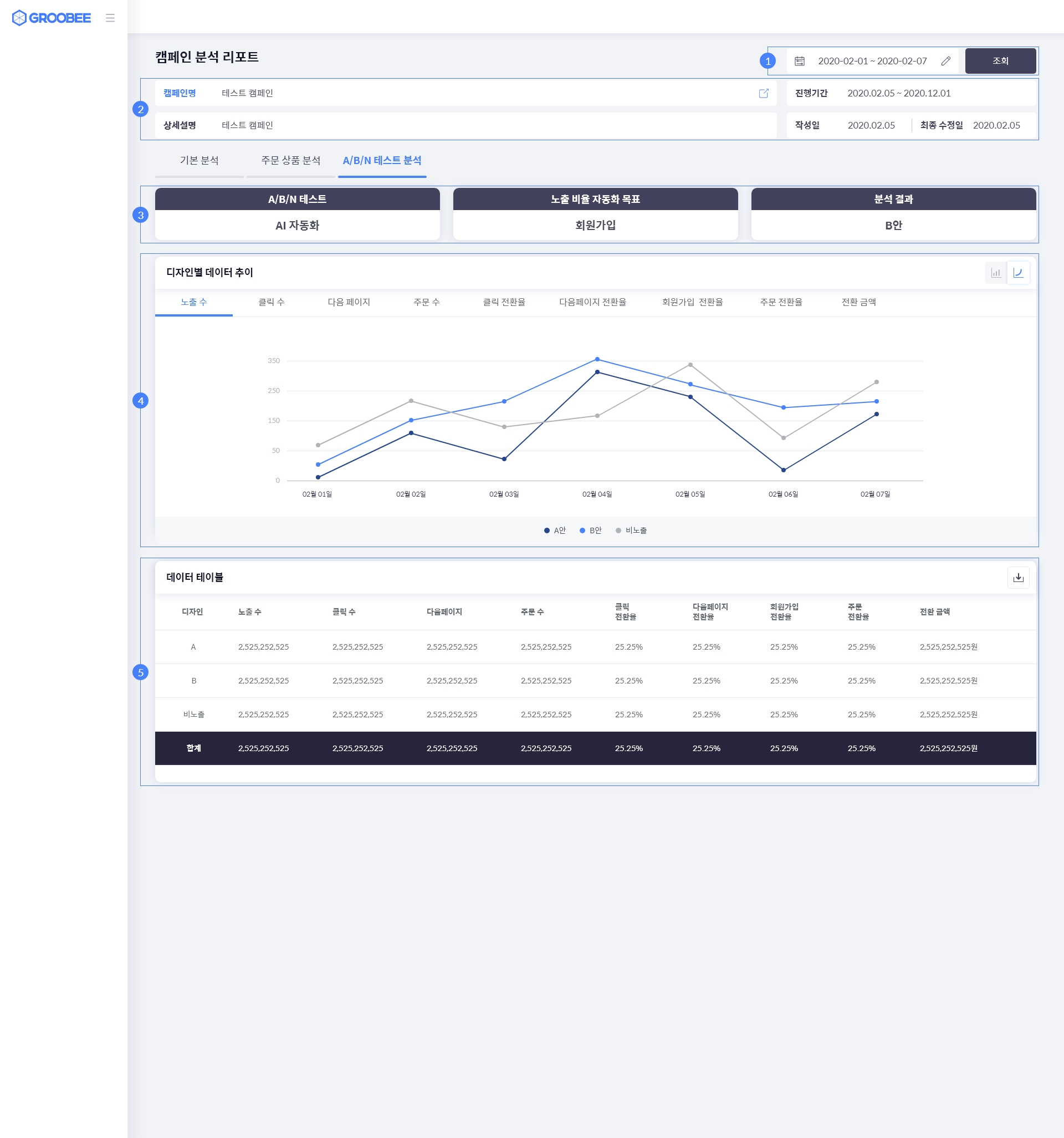
기간 설정: 캠페인의 진행 기간을 참고하여 데이터 조회 기간을 입력해주세요. A/B/N 테스트 결과, 디자인별 데이터 추이, 데이터 테이블에 공통적으로 적용되는 조회 기간입니다.
캠페인 정보
선택한 캠페인의 기본적인 정보입니다.
캠페인명 옆의 새 창으로 열기 아이콘 클릭 시 캠페인의 상세 정보가 새 창으로 열립니다.

A/B/N 테스트 결과 1) 테스트 방식 : AI 자동화

(1) 노출 비율 자동화 목표 : 캠페인 생성 시 설정했던 목표를 표시합니다. 이 목표가 각 디자인 안들의 성과 비교를 위한 기준이 되어 노출 비율 자동화가 진행됩니다. (2) 분석 결과 : A/B/N 테스트에서 AI가 가장 성과가 좋았다고 판단한 디자인 안을 표시합니다. 2) 테스트 방식 : 수동 설정

(1) 노출 비율 : 캠페인 생성 시 입력했던 디자인 안별 노출 비율을 표시합니다.
디자인별 데이터 추이
설정한 기간 내 디자인별 데이터 테이블에 해당하는 데이터의 일별 추이 그래프입니다.
비노출을 포함 디자인 안들의 데이터는 색상으로 구분됩니다.
범례를 클릭하여 보고 싶은 디자인 안의 데이터만 선택할 수 있습니다.
데이터 테이블
설정한 기간 내 데이터를 다이내믹 페이지별로 확인할 수 있습니다.
테이블 행은 설정한 디자인 안 개수만큼 추가됩니다. (최대 2개)
테이블 하단에서 비노출(캠페인 설정에 따라 데이터가 표시되지 않을 수 있습니다.)과 합계에 대한 데이터를 확인할 수 있습니다.
엑셀 파일 다운로드가 가능합니다.
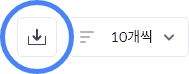
데이터 항목은 다음과 같습니다. 1) 노출 수 설정한 기간 내 다이내믹 페이지 디자인 안이 노출된 횟수입니다. 세션과 상관없이 디자인 안이 노출될 때마다 카운팅됩니다. 2) 클릭 수
설정한 기간 내 다이내믹 페이지 디자인 안이 클릭된 횟수입니다. 세션과 상관없이 클릭될 때마다 카운팅됩니다.
클릭 수 컬럼의 데이터에 마우스 오버 시 캠페인 생성 시 설정한 클릭 추적 ID의 개별 클릭 수를 확인할 수 있습니다.
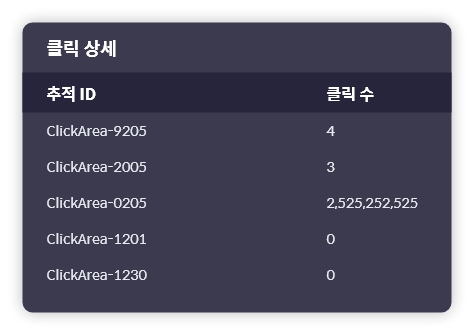
3) 다음페이지 설정한 기간 내 다이내믹 페이지 디자인 안이 노출된 후 이탈없이 사이트내 다른 페이지로 이동한 횟수입니다. 4) 주문 수 설정한 기간 내 다이내믹 페이지 디자인 안이 노출된 후 상품이 주문된 횟수입니다. 5) 클릭 전환율 클릭 수 / 노출 수 * 100 6) 다음페이지 전환율 다음페이지 / 노출 수 * 100 7) 회원가입 전환율 다이내믹 페이 디자인 안 노출 후 회원가입 수 / 노출 수 * 100 8) 주문 전환율 주문 수 / 노출 수 * 100 9) 전환 금액 설정한 기간 내 다이내믹 페이지 디자인 안이 노출된 후 주문된 상품 금액의 합계입니다.
메시지 유형 : 다이내믹 URL
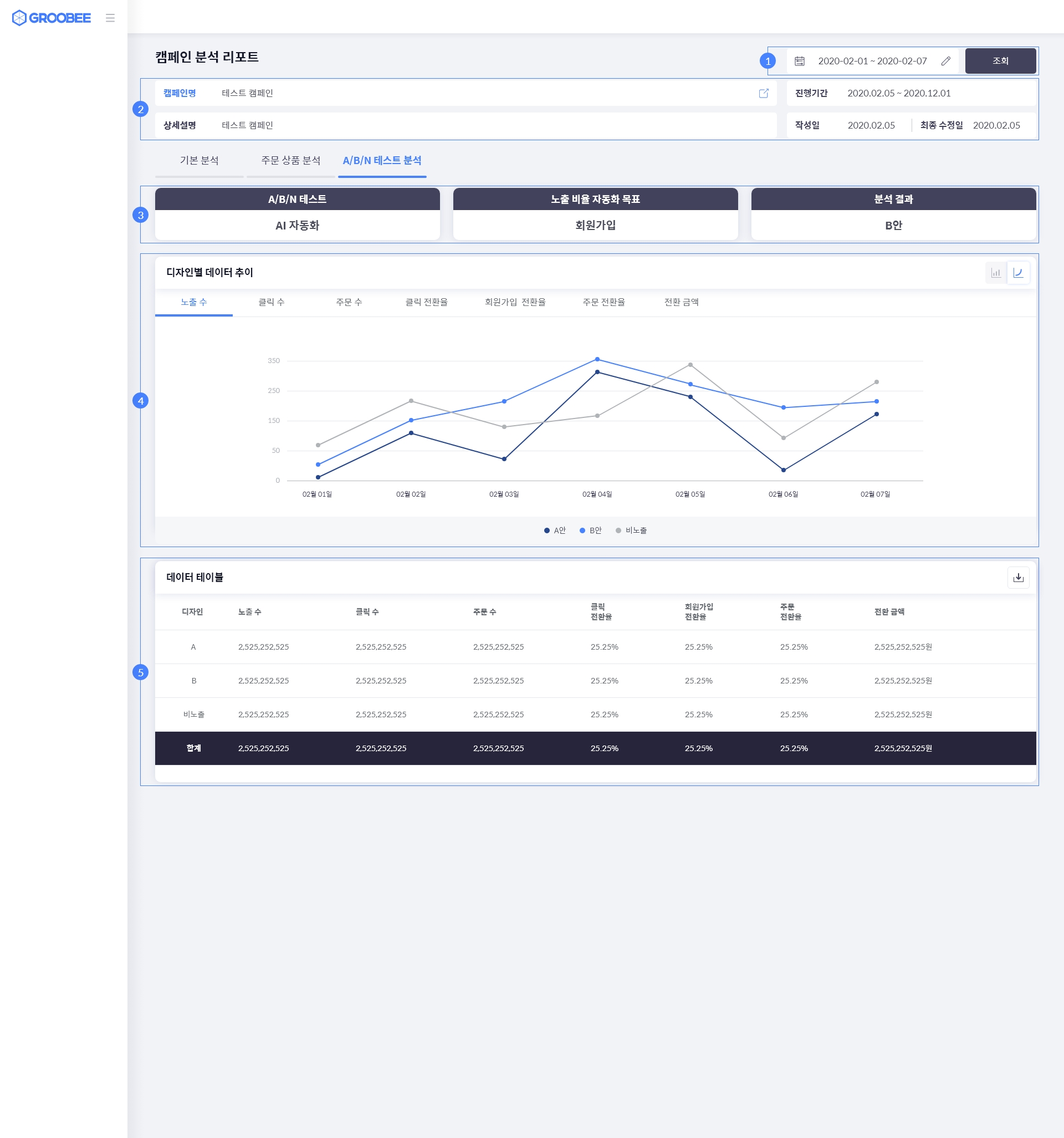
기간 설정: 캠페인의 진행 기간을 참고하여 데이터 조회 기간을 입력해주세요. A/B/N 테스트 결과, 디자인별 데이터 추이, 데이터 테이블에 공통적으로 적용되는 조회 기간입니다.
캠페인 정보
선택한 캠페인의 기본적인 정보입니다.
캠페인명 옆의 새 창으로 열기 아이콘 클릭 시 캠페인의 상세 정보가 새 창으로 열립니다.

A/B/N 테스트 결과 1) 테스트 방식 : AI 자동화

(1) 노출 비율 자동화 목표 : 캠페인 생성 시 설정했던 목표를 표시합니다. 이 목표가 각 디자인 안들의 성과 비교를 위한 기준이 되어 노출 비율 자동화가 진행됩니다. (2) 분석 결과 : A/B/N 테스트에서 AI가 가장 성과가 좋았다고 판단한 디자인 안을 표시합니다. 2) 테스트 방식 : 수동 설정

(1) 노출 비율 : 캠페인 생성 시 입력했던 디자인 안별 노출 비율을 표시합니다.
디자인별 데이터 추이
설정한 기간 내 디자인별 데이터 테이블에 해당하는 데이터의 일별 추이 그래프입니다.
비노출을 포함 디자인 안들의 데이터는 색상으로 구분됩니다.
범례를 클릭하여 보고 싶은 디자인 안의 데이터만 선택할 수 있습니다.
데이터 테이블
설정한 기간 내 데이터를 다이내믹 URL별로 확인할 수 있습니다.
테이블 행은 설정한 디자인 안 개수만큼 추가됩니다. (최대 2개)
테이블 하단에서 비노출(캠페인 설정에 따라 데이터가 표시되지 않을 수 있습니다)과 합계에 대한 데이터를 확인할 수 있습니다.
엑셀 파일 다운로드가 가능합니다.
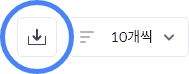
데이터 항목은 다음과 같습니다. 1) 노출 수 설정한 기간 내 다이내믹 URL 디자인 안이 노출된 횟수입니다. 세션과 상관없이 디자인 안이 노출될 때마다 카운팅됩니다. 2) 클릭 수 설정한 기간 내 다이내믹 URL 디자인 안이 클릭된 횟수입니다. 세션과 상관없이 클릭될 때마다 카운팅됩니다. 3) 주문 수 설정한 기간 내 다이내믹 URL 디자인 안이 노출된 후 상품이 주문된 횟수입니다. 4) 클릭 전환율 클릭 수 / 노출 수 * 100 5) 회원가입 전환율 다이내믹 URL 디자인 안 노출 후 회원가입 수 / 노출 수 * 100 6) 주문 전환율 주문 수 / 노출 수 * 100 7) 전환 금액 설정한 기간 내 다이내믹 URL 디자인 안이 노출된 후 주문된 상품 금액의 합계입니다.
그루비에서는 페이지를 둘러보거나, 검색하는 등의 방문자 행동이 지속되는 접속 상황의 단위를 세션이라고 합니다.
방문자가 아무 행동도 하지 않은 채 30분이 지나면 세션은 종료됩니다.
세션은 그루비가 발행하는 쿠키(cookie)를 기준으로 판단합니다.
Last updated